在网络上运用幻灯片(2)
|
|
|
|
作者:4u2v
来源:InterNet 加入时间:2004-12-3 |
|
在“文件”标签中我们看到同样是一些复选框!

这些复选框主要是针对文件的保存位置链接方式来操作的,第一个框是“组织文件夹中的支持文件”,如果选中它将把与这个网页有关的所有图片及链接网页放在一个与另存为文件名完全一致的文件夹中(如果另存文件名为“财务状况”那么POWERPOINT将在当前文件夹内自动生成一个名为“财务状况.files”的文件夹,里面放着所有与这个网页有关的图片及WEB页等等),如果取消这个选择,则所有与网页相关的文件都将放在同一目录中;“尽可能使用长文件名”如果选中后文件名可以超过八个字符,如果您不是DOS用户,一般只要按默认的选中状况即可!;“保存时更新链接”即在保存文件时自动更新各种支持性文件如:图形、背景等的链接位置!在“默认浏览器”中我的个人建议是:如果所使用FRONTPAGE或DREAMWEAVER的更高级的网页制作软件,请取消这里的选择!
在“图片”标签里如图:
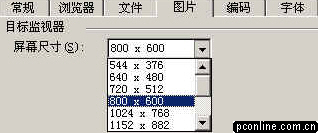
在目标监视器中的“屏幕尺寸”中,任意挑选一种。建议使用800*600的网页分辨率!
在浏览器标签中:
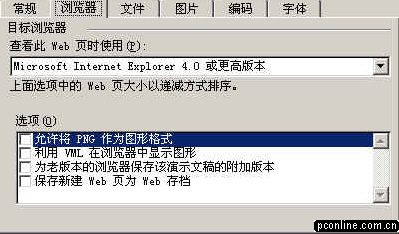
在“目标浏览器”中的“查看此web页时使用”栏中,选择一个默认的浏览器的版本,这里选择“Mvicrosoft Internet Explorer4.0或更新版本”。
在“选项”栏中. “允许PNG作为输出格式”(PNG即便携式网络图形)选中它之前请与你的网络供应商联系一下,让他检查一下您的浏览器是否支持PNG格式的图形文件!
“利用VML在浏览器内显示图形”(VML即向量标记语言,建议用于IE5.0以上的版本),这个选项如果被选中,将不生成图形文件,所以将大大提高网页访问速度!
在“字体”标签中,只要使用的是简体中文版的WINDOWS,那么请选中“简体中文(GB2312)”字符集!

4.在“Internet向导”对话框上,提供了发布到网络的各种设置。您可以按照它提供的步骤以及自己的喜好,一步一步地完成设置,并在最后点击“完成”,这样,PowerPoint XP便会按照您的设置做出的选择。
5.这样,一个演示文稿便保存为web页。

[文章录入员:yun2piao] |
|
|
|
|

